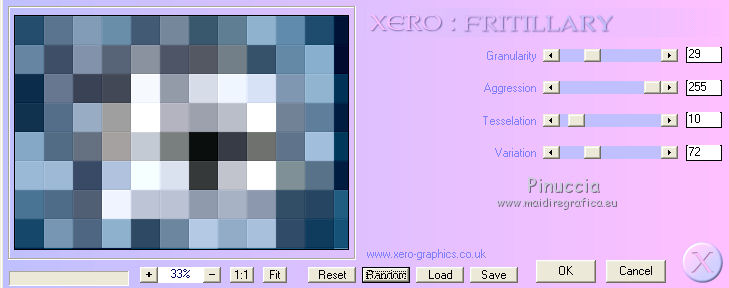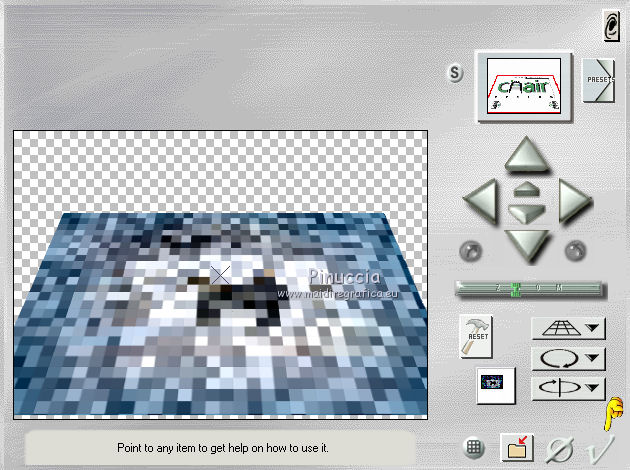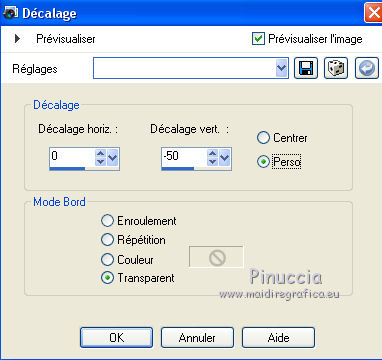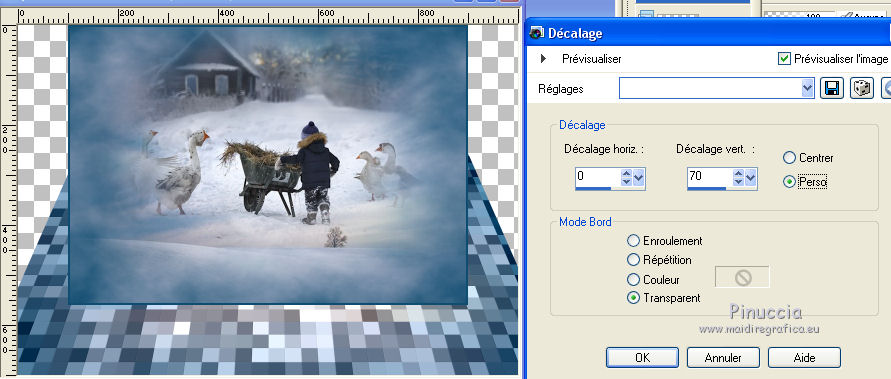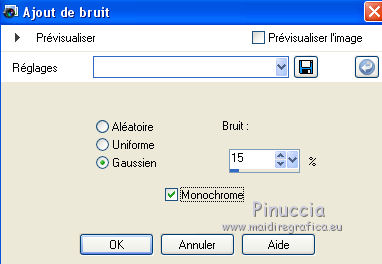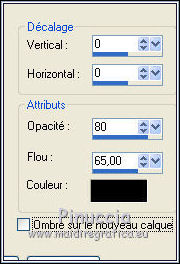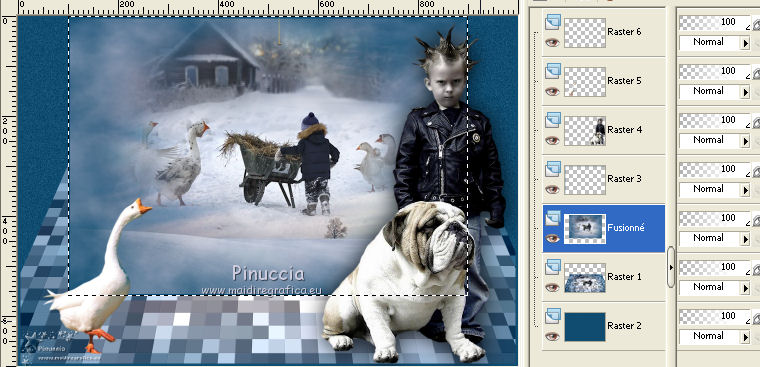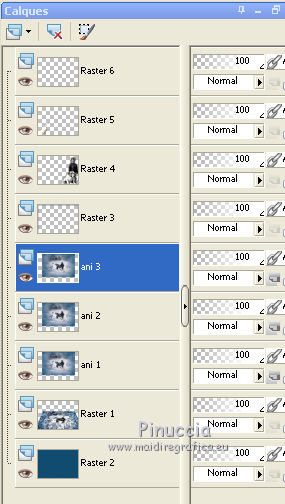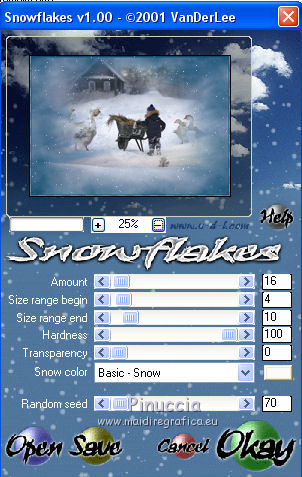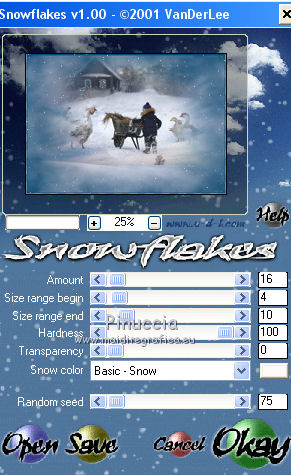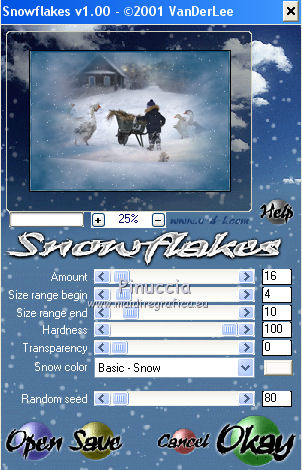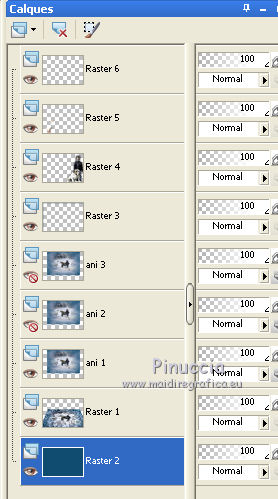|
TAG BEST FRIEND


Merci beaucoup Nines de m'avoir invité à traduire tes tutoriels en français et en anglais.

Le tutoriel à été traduit avec Corel12 et CorelX17 mais il peut également être exécuté avec les autres versions.
Suivant la version utilisée, vous pouvez obtenir des résultats différents.
Depuis la version X4, la fonction Image>Miroir a été remplacée par Image>Renverser horizontalement,
et Image>Renverser avec Image>Renverser verticalement.
Dans les versions X5 et X6, les fonctions ont été améliorées par la mise à disposition du menu Objets.
Avec la nouvelle version X7, nous avons à nouveau Miroir/Retourner, mais avec nouvelles différences.
Consulter, si vouz voulez, mes notes ici
Certaines dénominations ont changées entre les versions de PSP.
Les plus frequentes dénominations utilisées:

 traduction anglaise ici traduction anglaise ici
Vos versions ici
Nécessaire pour réaliser ce tutoriel:
Matériel ici
Tube Mina@.bimbo.31.8
Mist_234_animabelle_tubes_animaux
Mist_paysage d'hiver 10.11.10.02 by Corinne-Vicaire
Tube logane_oie1_02mai2012
(ici les liens vers les sites des créateurs de tubes)
Modules Externes
consulter, si nécessaire, ma section de filtre ici
Mura's Meister - Cloud ici
Xero - Fritillary ici
Andromeda - Perspective ici
VDL Adrenaline - Snowflakes ici
Animation Shop ici

N'hésitez pas à changer le mode mélange des calques et leur opacité selon les couleurs que vous utiliserez.
1. Ouvrir une nouvelle image transparente 1000 x 700 pixels.
2. Placer en avant plan la couleur #97a2bc,
et en arrière plan la couleur #114d71.

3. Effets>Modules Externes>Mura's Meister - Cloud, par défaut
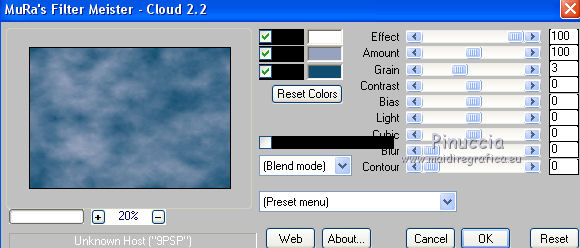
rappelez-vous que ce filtre fonctionne avec les couleurs de la palette Styles et Textures,
mais garde en mémoire les premières paramètres utilisés des l'ouverture de PSP.
Donc, si vous avec déjà utilisé le filtre, pour être sûr d'avoir vos couleurs, cliquer sur Reset.
Le résultat est aléatoire et pour cette raison il ne serait pas comme le mien.
Pour changer le résultat, cliquer sur la fenêtre de prévisualisation, jusqu'à obtenir le résultat préféré.
4. Calques>Nouveau calque raster.
Sélections>Sélectionner tout.
5. Ouvrir le tube paysage d'hiver 10.11.10.02 de Corinne-Vicaire - Édition>Copier.
Revenir sur votre travail et Édition>Coller dans la sélection.
Sélections>Désélectionner tout.
6. Ouvrir le tube 234_animabelle_tubes_animaux, effacer le watermark et Édition>Copier.
Revenir sur votre travail et Édition>Coller comme nouveau calque.
Calques>Dupliquer.
Calques>Fusionner>Fusionner le calque de dessous.
Sposta  il tube in alto. il tube in alto.
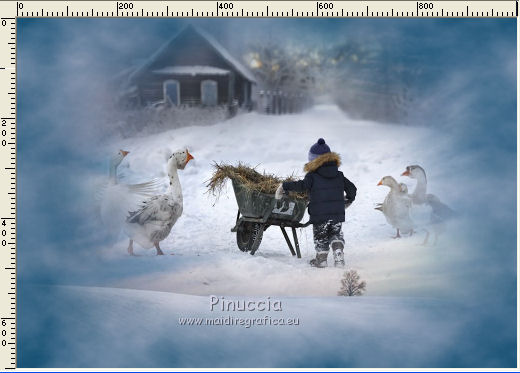
7. Calques>Nouveau calque raster.
Remplir  avec la couleur d'arrière plan #114d71. avec la couleur d'arrière plan #114d71.
8. Sélections>Sélectionner tout.
Sélections>Modifier>Contracter - 5 pixels.
Presser CANC sur le clavier 
Sélections>Désélectionner tout.
9. Calques>Fusionner>Calques visibles.
10. Édition>Copier.
11. Image>Redimensionner, à 80%, redimensionner tous les calques décoché.
12. Calques>Nouveau calque raster.
Calques>Agencer>Placer en bas de la pile.
Sélections>Sélectionner tout.
Édition>Coller dans la sélection.
Sélections>Désélectionner tout.
13. Effets>Modules Externes>Xero - Fritillary
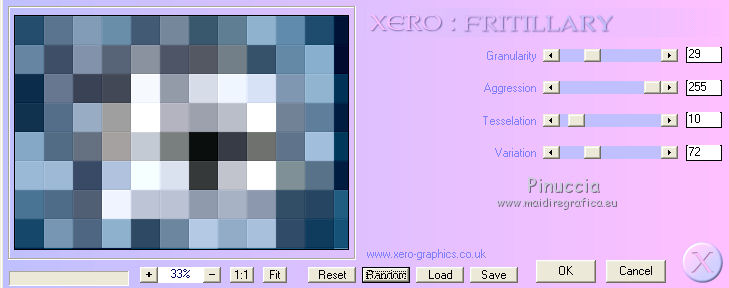
14. Effets>Modules Externes>Andromeda - Perspective
cliquer sur le bouton Presets

placer les réglages et cliquer sur la coche en bas à droite pour appliquer.

À nouveau cliquer sur la coche en bas à droite pour fermer.
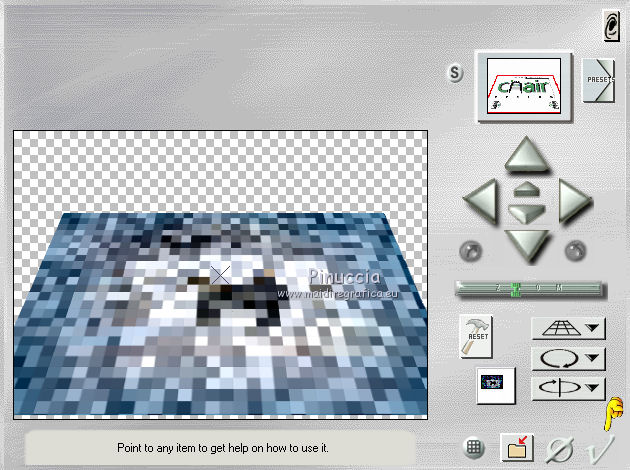
si vous avez des problèmes avec le filtre,
j'ai ajouté le calque dans le matériel.
15. Effets>Effets d'image>Décalage.
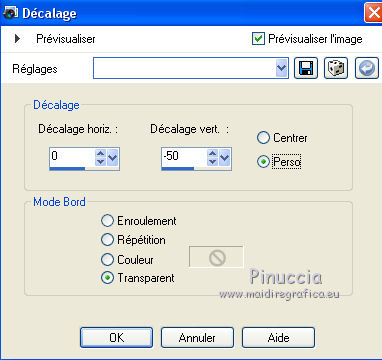
16. Vous positionner sur le calque Fusionné.
Effets>Effets d'image>Décalage.
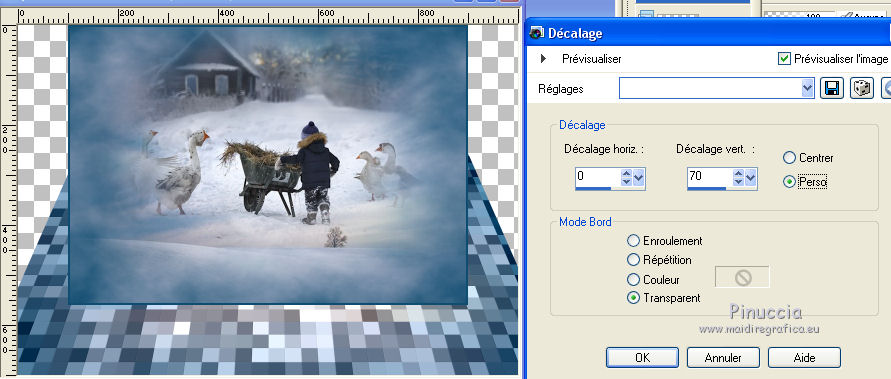
17. Calques>Nouveau calque raster.
Calques>Agencer>Placer en bas de la pile.
Remplir  avec la couleur d'arrière plan #114d71. avec la couleur d'arrière plan #114d71.
18. Réglage>Ajouter/Supprimer du bruit/Ajouter du bruit.
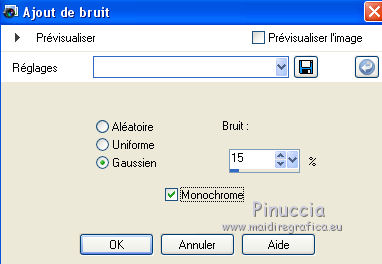
19. Calques>Nouveau calque raster.
Calques>Agencer>Placer en haut de la pile.
Remplir  avec la couleur d'arrière plan #114d71. avec la couleur d'arrière plan #114d71.
20. Sélections>Sélectionner tout.
Sélections>Modifier>Contracter - 5 pixels.
Presser CANC sur le clavier.
Sélections>Désélectionner tout.
21. Ouvrir le tube Min@.bimbo.31.8, effacer le watermark et Édition>Copier.
Revenir sur votre travail et Édition>Coller comme nouveau calque.
Image>Redimensionner, à 90%, redimensionner tous les calques décoché.
Déplacer  le tube à droite. le tube à droite.
22. Effets>Effets 3D>Ombre portée, couleur noire.
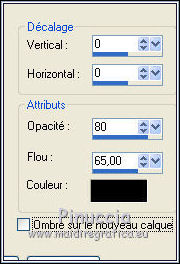
23. Ouvrir le tube logane_oie1_02mai2012, effacer le watermark et Édition>Copier.
Revenir sur votre travail et Édition>Coller comme nouveau calque.
Image>Redimensionner, 2 fois à 80%, redimensionner tous les calques décoché.
Image>Miroir.
Déplacer  le tube en bas à gauche. le tube en bas à gauche.

24. Effets>Effets 3D>Ombre portée, comme précédemment.
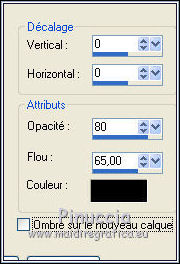
25. Signer votre travail sur un nouveau calque.
26. Vous positionner sur le calque Fusionné.
Sélections>Sélectionner tout.
Sélections>Flottante.
Sélections>Statique
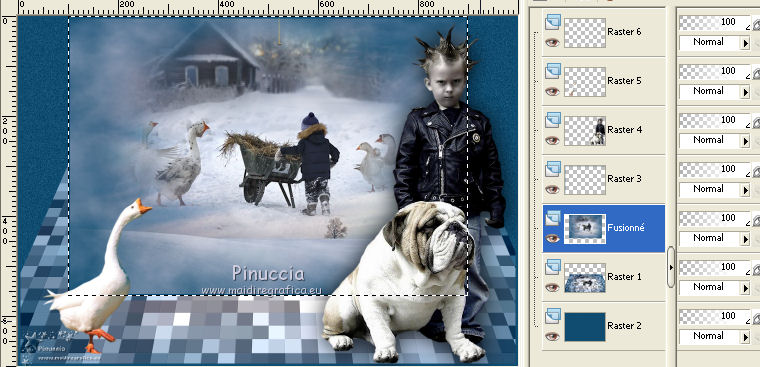
27. Calques>Dupliquer - 2 fois
et renommer les calques ani 1, ani 2 et ani 3
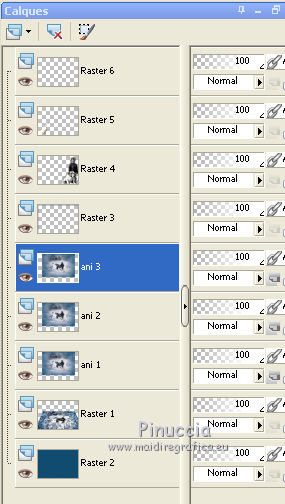
28. Vous positionner sur le calque ani 1.
Effets>Modules Externes>VDL Adrenaline - Snowflakes
si vous utilisez la nouvelle version du filtre (le résultat ne change pas)
Effets>Modules Externes>VanDerLee - Snowflakes.
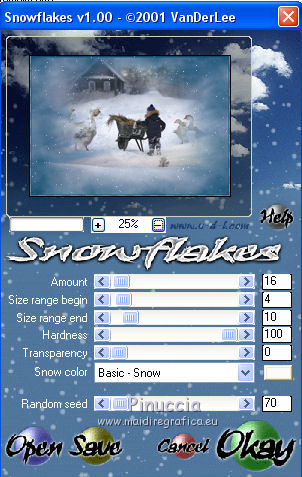
Garder le calque visible.
29. Vous positionner sur le calque ani 2.
Effets>Modules Externes>VDL Adrenaline - Snowflakes, changer Random Seed à 75 et ok
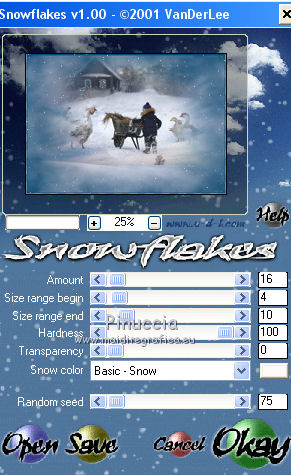
Fermer ce calque.
30. Vous positionner sur le calque ani 3.
Effets>Modules Externes>VDL Adrenaline - Snowflakes, Random Seed à 80 et ok
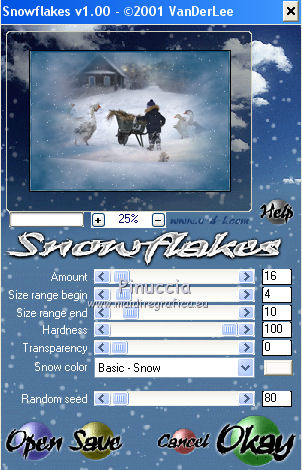
Fermer ce calque.
Sélections>Désélectionner tout et vous positionner sur le calque du bas de la pile.
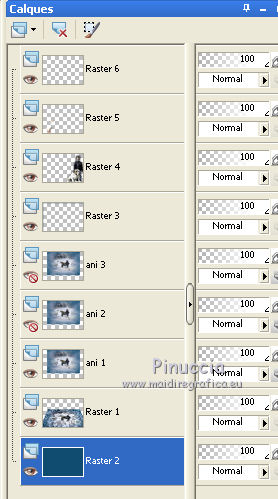
Animation
1. Édition>Copie Spéciale>Copier avec fusion.
Ouvrir Animation Shop et Édition>Coller>Coller comme nouvelle animation.
2. Revenir sur PSP.
Fermer le calque ani 1 et ouvrir le calque ani 2.
Édition>Copie Spéciale>Copier avec fusion.
Revenir sur Animation Shop et Édition>Coller>Coller après l'image active.
3. À nouveau sur PSP.
Fermer le calque ani 2 et ouvrir le calque ani 3.
Édition>Copie Spéciale>Copier avec fusion.
Sur Animation Shop et Édition>Coller>Coller après l'image active.
4. Édition>Sélectionner tout.
Animation>Propriétés de l'image et placer la durée à 25.

5. Animation>Redimensionner l'animation - 90%.
6. Contrôler le résultat en cliquant sur Visualiser 
et enregistrer en gif.
Vos versions ici

Si vous avez des problèmes, ou des doutes, ou vous trouvez un link modifié, ou seulement pour me dire que ce tutoriel vous a plu, vous pouvez m'écrire.
5 Janvier 2020
|





 traduction anglaise
traduction anglaise 

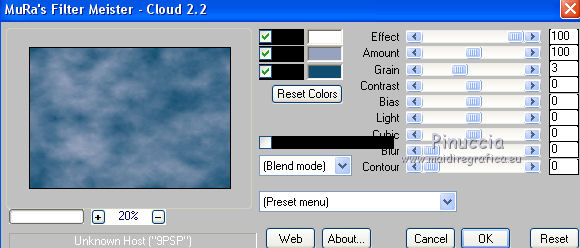
 il tube in alto.
il tube in alto.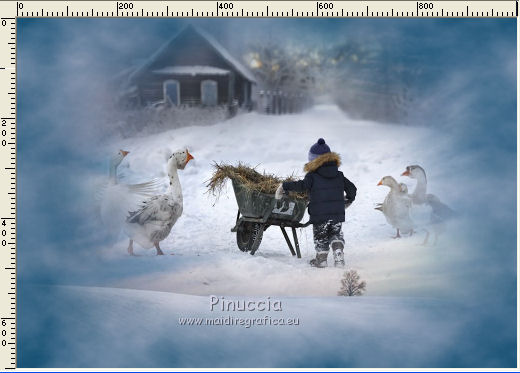
 avec la couleur d'arrière plan #114d71.
avec la couleur d'arrière plan #114d71.